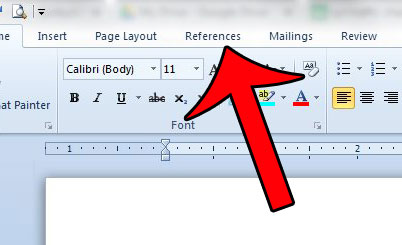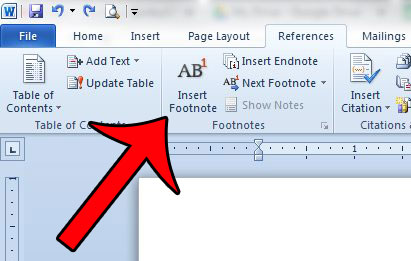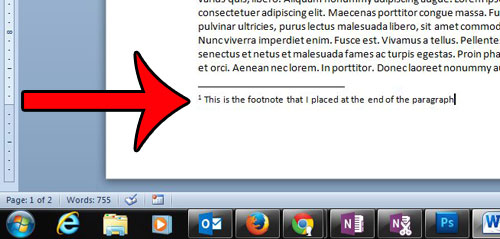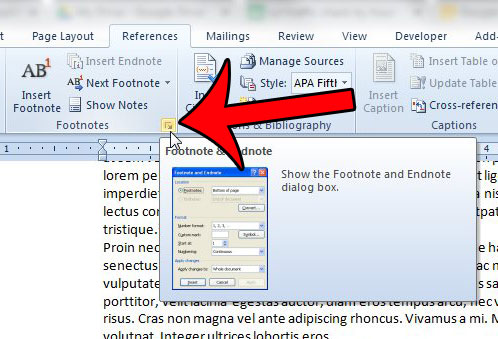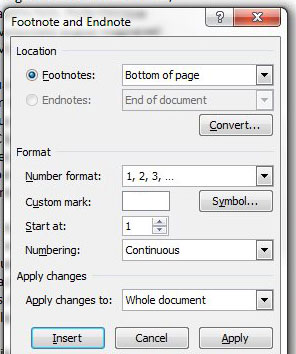آموزش تصویری و گام به گام ایجاد پاورقی در ورد 2013
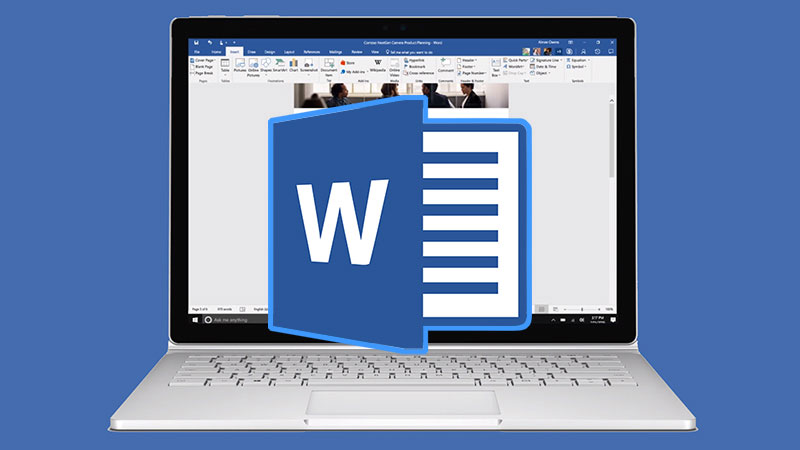
حتما تا به حال برای تان پیش آمده است که در مقاله یا پایان نامه و کتاب بخواهید توضیح اضافی برای جمله یا کلمه ای بیاورید. و یا خواننده را به منبعی ارجاع دهید. برای افزودن این گونه توضیحات از پاورقی استفاده می شود.
در نرم افزار ورد (Word) امکان ایجاد پانویس وجود دارد. برای آموزش ایجاد پاورقی در ورد 2013 ادامه این مقاله را مطالعه کنید. با ایده آل تکنولوژی همراه باشید.
ایجاد پاورقی در ورد 2013
برای ایجاد پاورقی در ورد 2013 روی کلمه ای که می خواهید برای آن پاورقی ایجاد کنید کلیک نمایید. سپس به منوی Reference بروید.
گزینه Insert footnote را انتخاب کنید.
وقتی روی گزینه Insert footnote کلیک می کنید به صورت خودکار به پایین صفحه منتقل می شوید. توضیحات مربوط به کلمه یا جمله مورد نظر را تایپ کنید.
می توانید بعد از ایجاد پاورقی در ورد آن را ویرایش کنید. برای ویرایش پاورقی به منوی Reference رفته و روی علامت فلش کوچکی در پایین سمت راست دسته footnote قرار دارد، کلیک کنید.
همان طور که ملاحظه می کنید پنجره Footnote and Endnote باز می شود. این پنجره محاوره ای از چند قسمت تشکیل شده است:
در قسمت Location موقعیت پاورقی را مشخص می کنید. گزینه Bottom of page که به صورت پیش فرض انتخاب شده است، پاورقی را در پایین همان صفحه قرار می دهد. اگر روی آن بزنید منوی Footnote باز شده و می توانید گزینه Below text را انتخاب کنید. این باعث می شود پاورقی درست زیر همان متن قرار بگیرد.
در قسمت Format تنظیمات مربوط به شمارش پاورقی انجام می شود. در قسمت Number format اعداد، حروف انگلیسی و … را انتخاب کنید.
start at نقطه شروع شمارش پاورقی را مشخص می کند.
در قسمت Numbering گزینه Continous پیش فرض است. این گزینه به این معناست که شمارش پاورقی به صورت پیوسته ادامه می یابد. اگر گزینه Restart each page را انتخاب نمایید، در هر صفحه اعداد پاورقی از یک شروع می شود.
گزینه Apply را بزنید تا تنظیمات اعمال شود.